Kuinka asentaa (vaihtaa) salasana Wi-Fi ASUS -reitittimeen?
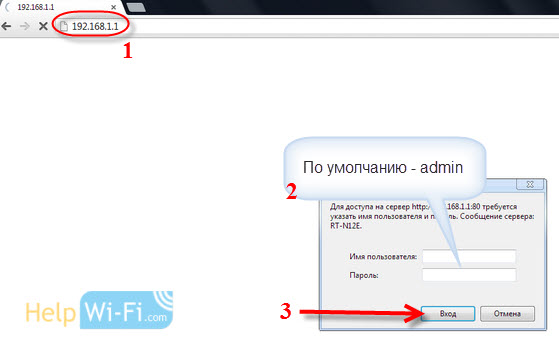
- 1885
- 545
- Tony Swaniawski
Kuinka asentaa (vaihtaa) salasana Wi-Fi ASUS -reitittimeen?
Sillä ei ole väliä, onko kodin Wi-Fi-verkko vai toimistoverkko, se pitäisi suojata salasanalla. Jos sinulla on ASUS -reititin, niin tästä artikkelista opit suojaamaan langaton verkko salasanalla tai kuinka muuttaa salasanaa ASUS -reitittimessä. Salasana voi olla hyödyllinen, jos verkkoasi on hakkeroitu, tai et halua, että ne, jotka tietävät salasanan kytkettävän siihen. Aseta vain uusi tietoturva -avain, eikä kukaan voi muodostaa yhteyttä.
ASUS-reitittimellä suojauksen asentamisessa Wi-Fi: hen mikään ei ole vaikeaa. Se ei ole ehdottomasti monimutkaisempi kuin muiden yritysten reitittimissä.
Tämä ohje sopii kaikille ASUS: n reitittimelle: RT-N10, RT-N12, RT-N15, RT-AC66U, RT-N56U, RT-N66U, RT-AC52U, RT-N14U, ASUS RT-N18U ja muut mallit.
Näytän firmware -ohjelmiston vanhan ja uuden version esimerkissä (siellä on ohjauspaneeleja hieman erilaisia).
ASUS: Suojaus Wi-Fi-verkon salasana
Yhdistä reitittimeen. Parasta, se muodostaa yhteyden verkkokaapelin kautta vain muuttaaksesi tai asentaaksesi salasanan. Jos tämä ei ole mahdollista, voit muodostaa yhteyden Wi-Fi: n kautta.
Avaa kaikki selaimet ja mene osoitteeseen http: // 192.168.1.1. Ikkuna ilmestyy kyselyn kirjautumisella ja salasanalla. Oletuksena, jos et muuttanut niitä, niin tämä Hallinto Ja Hallinto. Kirjoita ne ja vahvista sisäänkäynti.
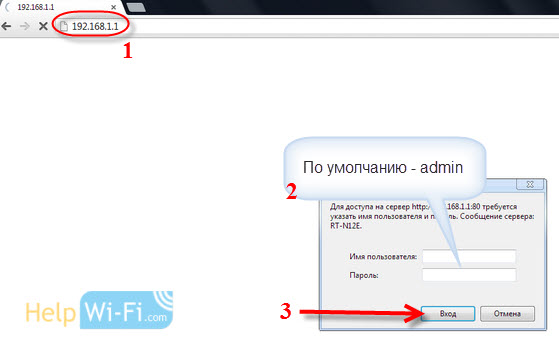 Reitittimen ohjauspaneelin tulisi avata. Jos asetuksia ei ole mahdollista mennä, katso tämä artikkeli.
Reitittimen ohjauspaneelin tulisi avata. Jos asetuksia ei ole mahdollista mennä, katso tämä artikkeli.
Jos en ole erehtynyt, niin ASUS: lla on nyt kaksi pääohjauspaneelia (minun on esitettävä se). Ensimmäinen tumma, uusi ja toinen vaaleampi. Kaikki riippuu laitteeseesi asennetusta laiteohjelmistosta.
Uudessa ohjauspaneelissa (muuten, kuten vanhassa), verkon suojausasetukset suoritetaan suoraan pääsivulle. Heti kun siirryt asetuksiin, näet välilehden oikealla "Järjestelmän tila". Siellä voit asettaa salasanan tai vaihtaa sen.
Lähellä pistettä "Aitouden tarkistamismenetelmä"Valita WPA2-henkilökohtainen.
Kentällä WPA-PSK-avain Ilmoita salasana, jota haluat käyttää verkon suojaamiseen. Ainakin 8 merkkiä, englanninkielisiä kirjaimia ja numeroita.
Muista kirjoittaa asennettava salasana, jotta et unohda sitä.
Tallenna asetukset napsauttamalla -painiketta "Käytä".
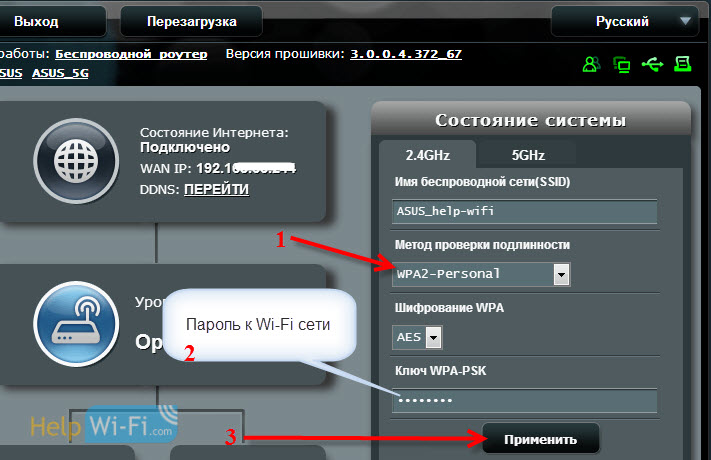
Samat asetukset voidaan osoittaa välilehdessä Langaton verkko - yleinen.
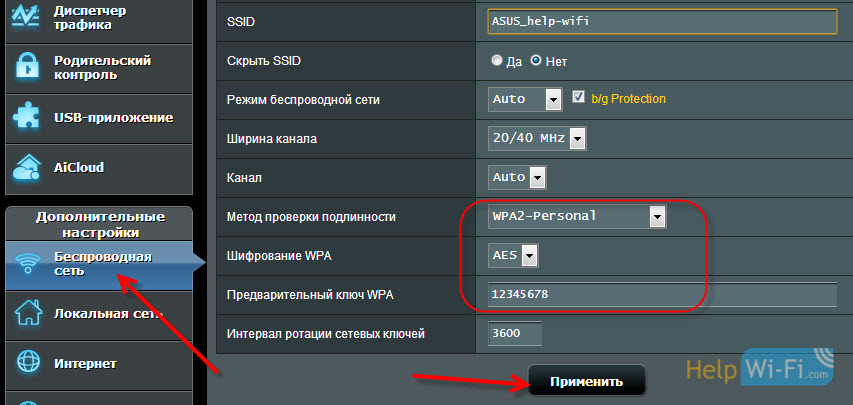
Vanhassa ohjauspaneelissa, joka näyttää kevyemmästä, asetukset eivät käytännössä ole erilaisia. Pääsivulla voit myös asettaa turva -asetukset.
Valitse suojaustyyppi ja ilmoita salasana. Tämä tehdään näin:
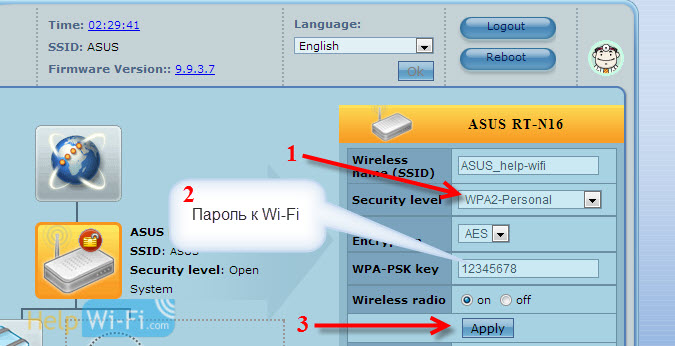
Tai välilehdessä Edistynyt asetus (Lisäasetukset) - Langaton (Langaton verkko). Älä unohda tallentaa asetuksia.
Tallennuksen jälkeen todennäköisesti ilmestyy ikkuna, jossa kirjoitetaan, että olet vaihtanut langattoman verkon parametreja, ja sinun on säädettävä asiakkaiden asetuksia (verkkoon muodostamat laitteet).
Kun Wi-Fi-salasana on vaihdettu, laitteita ei ole kytketty
Jos olet vaihtanut salasanaa (etkä asentanut sitä ensimmäistä kertaa), niin kaikissa laitteissa, jotka on jo kytketty tähän verkkoon, yhteyden kanssa voi olla ongelmia, koska salasana on jo toinen. Esimerkiksi tietokoneessa viesti "Tässä tietokoneeseen tallennetut verkkoparametrit eivät välttämättä täytä tämän verkon vaatimuksia".
Niissä laitteissa, jotka olet jo kytkettynä, sinun on poistettava yhteys ja asennettava se uudelleen, uudella salasanalla. Mobiililaitteissa, vain poista tai unohda verkko. Pääsääntöisesti tämä voidaan tehdä tietyn verkon valikossa. Napsauta vain sitä ja valitse jotain "Poista".
Tietokoneissa sinun on myös poistettava verkko. Voit tehdä tämän Ohjauspaneeli \ Network ja Internet \ langaton verkkojen hallinta.
Napsauta haluttu verkko, jossa on oikea hiiri -painike ja valitse valikosta "Poista verkko". Tämä on Windows 7: ssä. Windows 8: ssa tarpeeksi "Unohda verkko".
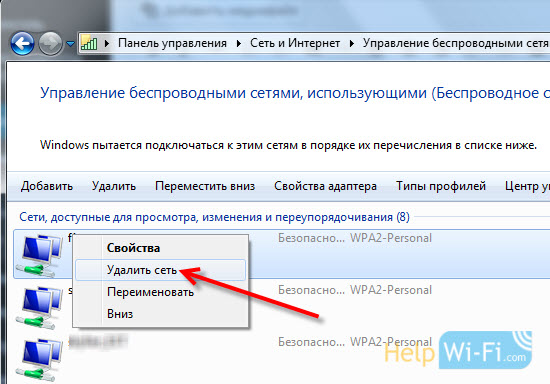
Sitten muodosta vain yhteys verkkoosi, mutta jo uuteen asentamaan salasanan.
- « Wi-Fi-reitittimen TP-Link TL-WR940N ja TL-WR941ND Asettaminen. Ohjeet Wi-Fi n kytkemiseen ja määrittämiseen
- Mistä ladata reitittimen TP-Link-ohjelmisto? Kuinka valita oikea laiteohjelmisto? »

